Ha egy Office-bővítmény nem jelenik meg a listán, lehetséges, hogy elrejtették. Próbaverziós bővítmények esetében az is elképzelhető, hogy lejárt a próbaverzió. Az Alkalmazások az Office-hoz és a SharePointhoz lapon ellenőrizheti az appok állapotát, és lekérheti a rejtett appokat.
Megjegyzés: Az Office-alkalmazások új neve Office-bővítmények. Folyamatosan frissítjük termékeinket, dokumentációinkat, példáinkat és más forrásainkat, hogy azok tükrözzék a platform nevének változását („Office-alkalmazások és SharePoint” névről „Office- és SharePoint-bővítmények” névre). Azért döntöttünk a változtatás mellett, hogy könnyebben meg lehessen különböztetni a bővítményplatformot az Office-appoktól (alkalmazásoktól). Amíg le nem zajlanak a módosítások, előfordulhat, hogy eltérhetnek az alkalmazásokban és az ebben a cikkben megjelenő párbeszédpanelek és üzenetek.
Office-bővítmények lekérése az Office 2016-ban
Az Office 2016-ban az Alkalmazások az Office-hoz és a SharePointhoz lapon ellenőrizheti a bővítmények állapotát, és lekérheti a rejtett bővítményeket.
-
A Word 2016, az Excel 2016 és a PowerPoint 2016 programban kattintson a Beszúrás > Saját bővítmények elemre.
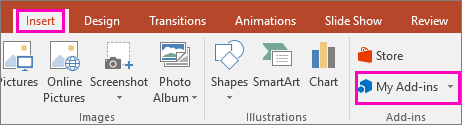
A Project 2016-ban a Projekt > Saját bővítmények elemre kattintson.
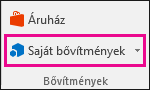
-
Kattintson a Saját bővítmények kezelése parancsra.
-
Ekkor megnyílik az Alkalmazások az Office-hoz és a SharePointhoz weblap.
A Megjelenítés felirat mellett kattintson a Rejtett hivatkozásra.
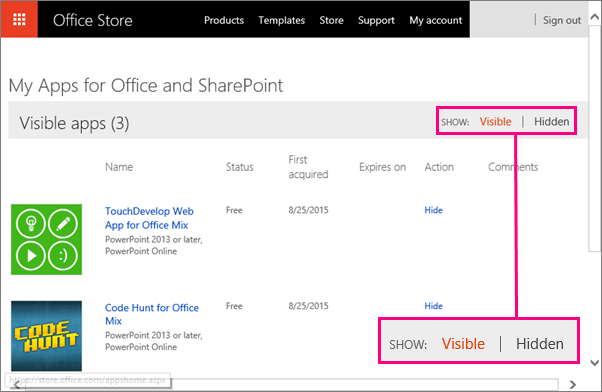
-
Keresse meg a bővítményt, majd a Művelet oszlopban kattintson a Lekérés hivatkozásra.
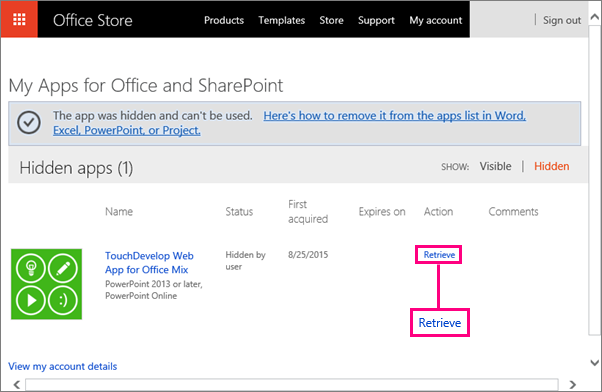
-
Térjen vissza a Word 2016, az Excel 2016 vagy a PowerPoint 2016 programba, és kattintson a Beszúrás > Saját bővítmények elemre az Office-bővítmények listájának megtekintéséhez. A Project 2016-ban a Projekt > Saját bővítmények elemre kattintson.
Megjegyzés: Ha nem jelenik meg a lekért bővítmény, frissítse a listát a Frissítés elemre kattintva.
Az alábbi cikkekből megtudhatja, hogy miként szúrjon be és használjon Office-bővítményeket az Access-webalkalmazásokban:
Office-appok lekérése az Office 2013-ban
Ha egy alkalmazás nem jelenik meg az Office-appok listájában, lehet, hogy elrejtették. Próbaverziós appok esetén az is elképzelhető, hogy lejárt a próbaidőszak. Az Alkalmazások az Office-hoz és a SharePointhoz lapon ellenőrizheti az app állapotát, és lekérheti a rejtett appokat.
-
A Word 2013, az Excel 2013 vagy a PowerPoint 2013 programban kattintson a Beszúrás > Saját alkalmazások elemre.
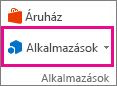
A Project 2013-ban a Projekt > Office-alkalmazások gombra kattintson.

-
Kattintson a Saját alkalmazások kezelése hivatkozásra.
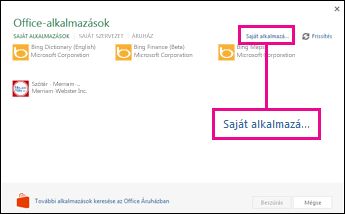
Ha nem jelenik meg a Saját alkalmazások kezelése hivatkozás, kattintson a Saját alkalmazások hivatkozásra.
-
A Megjelenítés felirat mellett kattintson a Rejtett hivatkozásra.
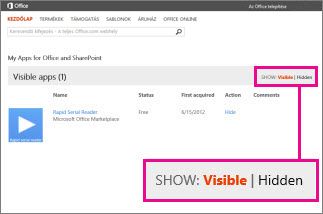
-
Keresse meg az appot a listában, és az Művelet oszlopban kattintson a Lekérés hivatkozásra.
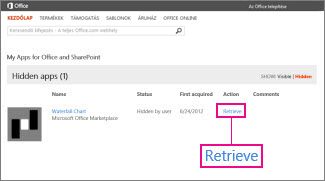
-
Térjen vissza a Word 2013, az Excel 2013, a PowerPoint 2013 vagy a Project 2013 programba, és a fenti lépéseket követve frissítse az Office-appok listáját.










